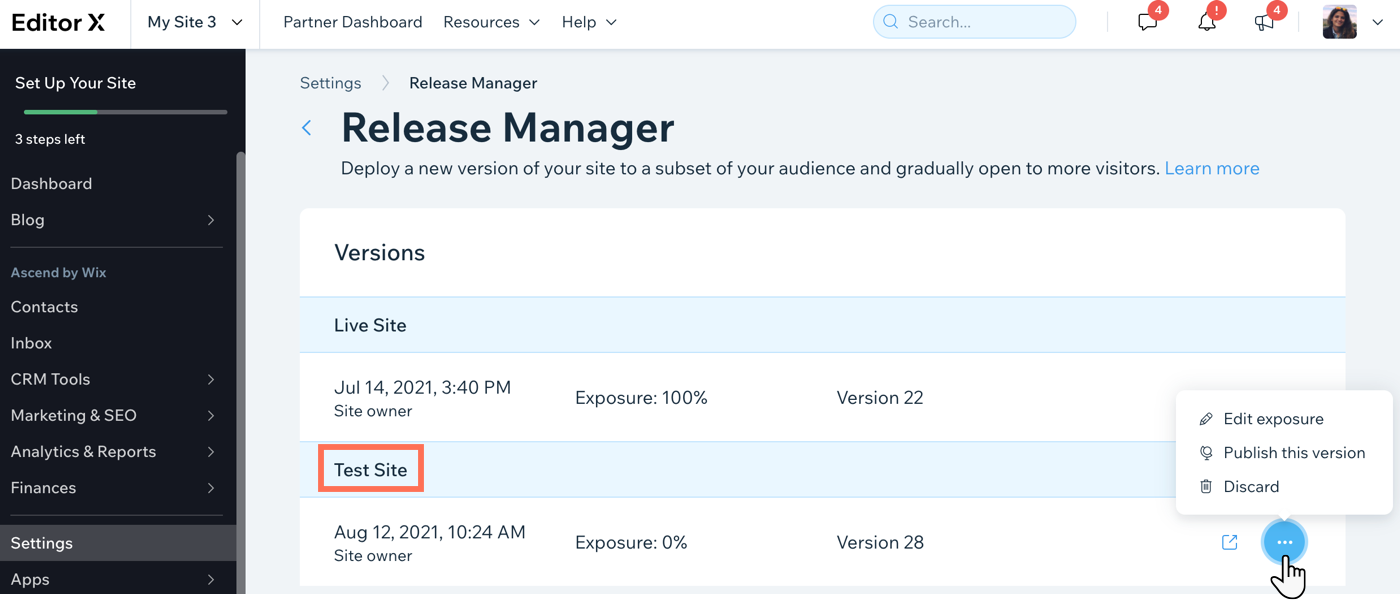Editor X: Eine Test-Website erstellen
3 Min. Lesezeit
Editor X wird zu Wix Studio, unserer neuen Plattform für Agenturen und Freelancer.Mehr über Wix Studio erfahren
Das Erstellen einer Test-Website ist eine großartige Möglichkeit, Änderungen zu untersuchen, die du planst, egal ob groß oder klein. Es gibt dir die Möglichkeit, z. B. einen A/B-Test für neue Designs oder wichtige Funktionen, mit denen Besucher interagieren sollen, durchzuführen.
Die Testversion enthält auch eine URL, die du freigeben kannst, um deine Änderungen in der Vorschau anzuzeigen und an alle Personen zu senden, von denen du Input benötigst.
In diesem Artikel erfährst du mehr über folgende Themen:
Verwendest du die Pro Gallery?
Die Pro Gallery wird auf einer Test-Website nicht in der gleichen Weise angezeigt wie auf deiner Live-Website. Anstelle deiner eigenen Bilder werden Standardbilder angezeigt, und du siehst die Galerie möglicherweise überhaupt nicht, wenn sie sich nicht in der neuesten veröffentlichten Version deiner Website befindet. Für diese Funktionen abstimmen
Eine Test-Website erstellen
Wenn du Änderungen an deiner Website vornimmst, kannst du direkt im Editor X eine Testversion erstellen und wählen, wie du diese freigeben möchtest — sende die Test-URL, um individuelles Feedback zu erhalten, oder greife auf den Release-Manager zu, wenn du sie einer bestimmten Anzahl deiner Besucher zugänglich machen möchtest.
Wichtig:
Achte darauf, deine Änderungen zuerst zu veröffentlichen, damit sie in der Testversion sichtbar sind.
Um eine Test-Website zu erstellen:
- Klicke in der oberen Leiste von Editor X auf Website.
- Klicke auf Test-Website erstellen.
- Test-Website ansehen und teilen:
- Klicke auf Test-Website ansehen, um über die URL darauf zuzugreifen.
- Kopiere die URL und teile sie einzeln, um Feedback zu erhalten.
- Setze einen Teil deiner Besucher der Testversion aus:
- Klicke auf Zum Release-Manager.
- (Im Release-Manager) Klicke neben deiner Test-Website auf das Symbol für Mehr anzeigen
 .
. - Klicke auf Sichtbarkeit bearbeiten.
- Gib unter Sichtbarkeit der Version eine Zahl (Prozentsatz) ein.
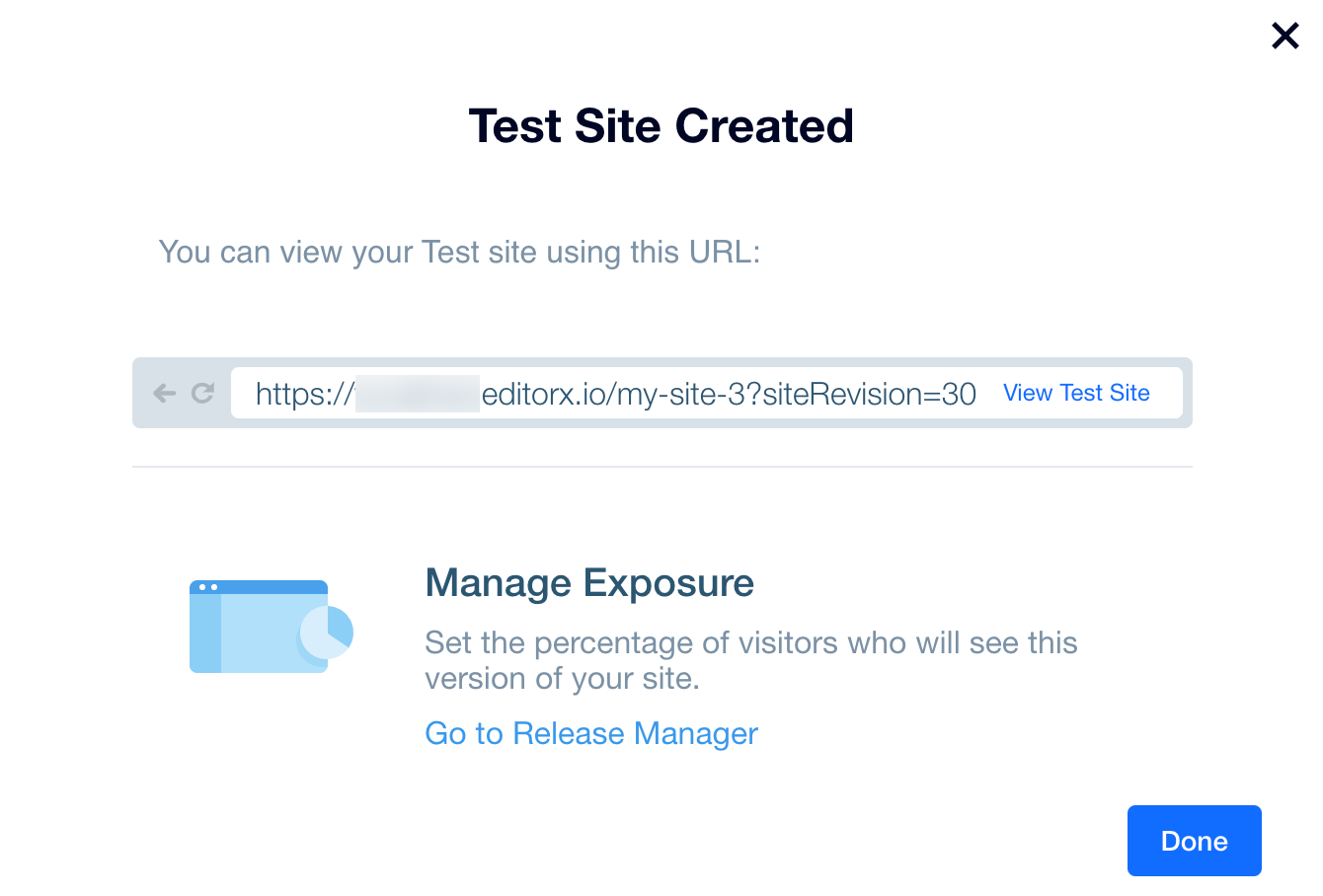
Deine Test-Website verwalten
Nachdem du eine Test-Website erstellt hast, öffne den Release-Manager in deiner Website-Verwaltung, um sie zu verwalten. Du kannst den Prozentsatz der Besucher, die der Test-Website ausgesetzt werden, bearbeiten oder diese Version veröffentlichen, wenn sie live gehen soll.
Alternativ kannst du diese Version vollständig verwerfen. Deine Änderungen sind weiterhin im Editor X gespeichert, aber deine Test-Website ist nicht mehr über die URL verfügbar.
Um deine Test-Website zu verwalten:
- Öffne den Release-Manager:
- Klicke in der oberen Leiste von Editor X auf Website.
- Klicke auf Release-Manager.
- (Im Release-Manager) Klicke neben deiner Test-Website auf das Symbol für Mehr anzeigen
 .
. - Wähle eine Option, um diese Version zu verwalten:
- Sichtbarkeit bearbeiten: Ändere den Prozentsatz deines Traffics, der zur Test-Website geleitet wird.
- Diese Version veröffentlichen: Veröffentliche die Änderungen, die du zuvor getestet hast, für alle Besucher.
- Verwerfen: Entferne die Test-Website aus deiner Website-Verwaltung, damit sie niemandem zugänglich ist.
Hinweis:
Wenn du eine Testversion verwirfst, wird sie aus dem Release-Manager entfernt. Die Test-Website ist nicht mehr für Besucher oder über die gemeinsam nutzbare URL verfügbar.